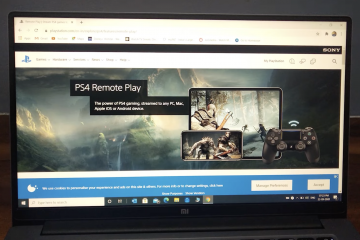ผู้เล่นหลายคนค้นหาวิธีดาวน์โหลดม็อด Minecraft บน Xbox One แต่คอนโซลไม่รองรับม็อดพีซีแบบคลาสสิก บน Windows ม็อดมักจะใช้ไฟล์แบบกำหนดเองที่เปลี่ยนโค้ดของเกมโดยตรง Xbox One เป็นระบบปิด ดังนั้นคุณไม่สามารถติดตั้งไฟล์ม็อดแบบดั้งเดิมเหล่านั้นในลักษณะเดียวกันได้
แต่ Minecraft บน Xbox One จะใช้ส่วนเสริมอย่างเป็นทางการและไม่เป็นทางการที่สร้างขึ้นสำหรับเอนจิ้น Bedrock เนื้อหาอย่างเป็นทางการมาจาก Microsoft Store และ Minecraft Marketplace ในขณะที่ส่วนเสริมชุมชนใช้รูปแบบทรัพยากรและชุดพฤติกรรมเดียวกัน แต่มาผ่านเครื่องมือเช่น MC Addons Manager คู่มือนี้จะอธิบายทั้งวิธีการอย่างเป็นทางการและเวิร์กโฟลว์ MC Addons Manager ขั้นสูง
ก่อนที่คุณจะเปลี่ยนแปลงสิ่งใด ควรทำความเข้าใจก่อนว่าจริงๆ แล้ว “ม็อด” หมายถึงอะไรบน Xbox One คำนี้ถูกใช้อย่างหลวมๆ และอาจทำให้เกิดความสับสนได้
 ม็อดพีซี: การเปลี่ยนแปลงเชิงลึกที่ชุมชนสร้างขึ้นซึ่งมักจะเพิ่มโค้ดใหม่ ระบบ สิ่งของ และกลไก ติดตั้งด้วยไฟล์แบบกำหนดเองบนพีซี ส่วนเสริมอย่างเป็นทางการ: เนื้อหา Marketplace เช่น โลก สกินแพ็ก แพ็กพื้นผิว และแพ็กลักษณะการทำงานที่ขายหรือแชร์ผ่าน Microsoft Store และ Minecraft Marketplace ส่วนเสริมชุมชน: ชุดทรัพยากรและลักษณะการทำงานในรูปแบบ.mcpack หรือ.mcaddon ที่ดาวน์โหลดจากเว็บไซต์ Bedrock ที่เชื่อถือได้ และนำเข้าด้วยเครื่องมือ เช่น MC Addons Manager ข้อจำกัดของ Xbox: คุณไม่สามารถติดตั้ง Java mods หรือไฟล์.jar บน Xbox One ได้ ทุกอย่างต้องใช้ระบบเสริม Bedrock
ม็อดพีซี: การเปลี่ยนแปลงเชิงลึกที่ชุมชนสร้างขึ้นซึ่งมักจะเพิ่มโค้ดใหม่ ระบบ สิ่งของ และกลไก ติดตั้งด้วยไฟล์แบบกำหนดเองบนพีซี ส่วนเสริมอย่างเป็นทางการ: เนื้อหา Marketplace เช่น โลก สกินแพ็ก แพ็กพื้นผิว และแพ็กลักษณะการทำงานที่ขายหรือแชร์ผ่าน Microsoft Store และ Minecraft Marketplace ส่วนเสริมชุมชน: ชุดทรัพยากรและลักษณะการทำงานในรูปแบบ.mcpack หรือ.mcaddon ที่ดาวน์โหลดจากเว็บไซต์ Bedrock ที่เชื่อถือได้ และนำเข้าด้วยเครื่องมือ เช่น MC Addons Manager ข้อจำกัดของ Xbox: คุณไม่สามารถติดตั้ง Java mods หรือไฟล์.jar บน Xbox One ได้ ทุกอย่างต้องใช้ระบบเสริม Bedrock
ในบทความนี้ วลี Minecraft mods บน Xbox One หมายถึงส่วนเสริมที่เข้ากันได้กับ Bedrock เหล่านี้ ทั้งที่เป็นทางการและสร้างขึ้นโดยชุมชน
ลงชื่อเข้าใช้บัญชี Xbox Live ของคุณ
ไม่ว่าคุณจะใช้ชุด Marketplace อย่างเป็นทางการหรือส่วนเสริมชุมชน คุณต้องลงชื่อเข้าใช้ Xbox Live เพื่อให้การซื้อและดาวน์โหลดเชื่อมโยงกับโปรไฟล์ของคุณ
เปิด Xbox One ของคุณและยืนยันว่าเชื่อมต่อกับอินเทอร์เน็ตแล้ว บนหน้าจอหลัก เลือกตัวเลือก”ลงชื่อเข้าใช้” เลือก”เพิ่มใหม่”หากคุณต้องการสร้างบัญชี Microsoft ป้อนที่อยู่อีเมลและรหัสผ่านของคุณเพื่อลงชื่อเข้าใช้ รอให้โปรไฟล์และการตั้งค่าของคุณซิงค์กับคอนโซล
เมื่อคุณลงชื่อเข้าใช้แล้ว คุณสามารถเข้าถึง Microsoft Store, Minecraft Marketplace และเนื้อหาใดๆ ที่คุณซื้อหรือดาวน์โหลดได้
วิธีการอย่างเป็นทางการ: ใช้ Microsoft Store และ Minecraft Marketplace
วิธีการที่เป็นทางการและปลอดภัยที่สุดในการขยาย Minecraft บน Xbox One ใช้เนื้อหา Marketplace ซึ่งรวมถึงแพ็กพื้นผิว โลก สกินแพ็ก และแพ็ครวมที่สร้างขึ้นภายในระบบที่รองรับของ Minecraft
เปิดร้านค้าหรือตลาดกลาง
คุณสามารถเข้าถึงส่วนเสริมของ Minecraft ได้จาก Microsoft Store หรือภายในเกมโดยตรงผ่าน Minecraft Marketplace
จากหน้าจอหลักของ Xbox ให้ไปที่แท็บ”ร้านค้า”เพื่อเปิด Microsoft Store ค้นหา “Minecraft” และเรียกดูส่วนเสริม แพ็กพื้นผิว และโลก หรือเปิด Minecraft จากนั้นเลือก”Marketplace”จากเมนูหลัก ใช้หมวดหมู่สำหรับ Worlds, Texture Packs, Skin Packs และ Mash Up Packs
ทั้งสองเส้นทางเชื่อมต่อกับระบบนิเวศ Minecraft Marketplace อย่างเป็นทางการเดียวกันซึ่งเชื่อมโยงกับบัญชีของคุณ
ดาวน์โหลดส่วนเสริม Minecraft อย่างเป็นทางการ
เมื่อคุณพบเนื้อหาที่เหมาะกับสไตล์ของคุณ คุณสามารถดาวน์โหลดเนื้อหานั้นลงใน Xbox One ได้โดยตรง
เลือกรายการที่คุณต้องการและเปิดหน้ารายละเอียด อ่านคำอธิบายและตรวจสอบภาพหน้าจอและการให้คะแนน เลือก”รับ”เพื่อรับเนื้อหาฟรี หรือ”ซื้อ”หากมีค่าใช้จ่าย Minecoins หรือเงินจริง ยืนยันการซื้อโดยใช้บัญชี Microsoft ของคุณ รอให้แพ็คดาวน์โหลดและติดตั้งโดยอัตโนมัติ
หลังการติดตั้ง แพ็กจะพร้อมใช้งานในการตั้งค่า Minecraft ของคุณภายใต้ทรัพยากรส่วนกลางหรือในการตั้งค่าเฉพาะของโลก
เปิดใช้งานแพ็กทรัพยากรอย่างเป็นทางการ
แพ็กบางแพ็กสามารถใช้ได้ทั่วโลกและส่งผลต่อรูปลักษณ์ของ Minecraft ในหลาย ๆ โลก
เปิด Minecraft บน Xbox One ของคุณ จากเมนูหลัก เลือก”การตั้งค่า” เลื่อนลงไปที่ “ทรัพยากรทั่วโลก” ในส่วน”My Packs”ให้ค้นหาพื้นผิวหรือแพ็กทรัพยากรที่ติดตั้งใหม่ เลือกแพ็คและเลือก”เปิดใช้งาน”เพื่อย้ายไปยังรายการที่ใช้งานอยู่
แพ็กเหล่านี้มอบประสบการณ์การมองเห็นแบบม็อดให้กับคุณในขณะที่ยังคงเป็นทางการและได้รับการสนับสนุนอย่างเต็มที่
หากคุณต้องการความหลากหลายมากกว่าข้อเสนอของ Marketplace คุณสามารถติดตั้งส่วนเสริม Bedrock ที่สร้างโดยชุมชนได้โดยใช้ MC Addons Manager และ Microsoft Edge วิธีการนี้ยังคงใช้พฤติกรรมอย่างเป็นทางการและระบบแพ็คทรัพยากรของ Minecraft แต่อาศัยการดาวน์โหลดของบุคคลที่สาม ดังนั้นควรยึดถือไซต์ที่เชื่อถือได้เสมอ
ในขณะที่เขียนนี้ MC Addons Manager ยังคงเป็นเครื่องมือที่รู้จักกันดีสำหรับการนำเข้าไฟล์.mcaddon และ.mcpack บน Xbox Bedrock คุณสมบัติ ความพร้อมใช้งาน และลักษณะการทำงานสามารถเปลี่ยนแปลงได้ ดังนั้นโปรดตรวจสอบการอัปเดตและคำติชมของผู้ใช้ก่อนที่คุณจะเริ่ม
ติดตั้ง MC Addons Manager บน Xbox One
ขั้นแรก ติดตั้ง MC Addons Manager จาก Microsoft Store เพื่อให้คุณสามารถนำเข้าชุด Minecraft ภายนอกได้
จากหน้าจอหลักของ Xbox ให้ไปที่แท็บ”ร้านค้า”  เปิดแถบค้นหาของ Microsoft Store พิมพ์ “MC Addons Manager” และค้นหา
เปิดแถบค้นหาของ Microsoft Store พิมพ์ “MC Addons Manager” และค้นหา 
 เลือก “MC Addons Manager” จากผลลัพธ์ เลือก”ติดตั้ง”และรอให้การดาวน์โหลดเสร็จสิ้น หลังการติดตั้ง ไปที่”เกมและแอปของฉัน”แล้วเปิด”แอป”จากนั้นเปิด MC Addons Manager หนึ่งครั้งเพื่อยืนยันว่าทำงานได้อย่างถูกต้อง
เลือก “MC Addons Manager” จากผลลัพธ์ เลือก”ติดตั้ง”และรอให้การดาวน์โหลดเสร็จสิ้น หลังการติดตั้ง ไปที่”เกมและแอปของฉัน”แล้วเปิด”แอป”จากนั้นเปิด MC Addons Manager หนึ่งครั้งเพื่อยืนยันว่าทำงานได้อย่างถูกต้อง 

ภายใน MC Addons Manager คุณจะเห็นรายการ Resource Packs และ Behavior Packs ที่ติดตั้งอยู่ใน Xbox Minecraft Bedrock edition ของคุณ
ถัดไป ใช้ Microsoft Edge บน Xbox One ของคุณเพื่อดาวน์โหลด Bedrock ไฟล์เสริม เช่น แพ็กสไตล์ม็อด Lucky Block จากไซต์ Bedrock ที่เชื่อถือได้
เปิด “เกมและแอปของฉัน” แล้วไปที่ “แอป” เปิดตัว “Microsoft Edge” ไปที่เว็บไซต์ส่วนเสริม Bedrock ที่เชื่อถือได้ เช่น ฮับส่วนเสริม MCPE ที่รู้จักกันดี เรียกดูส่วนเสริมที่คุณต้องการ (เช่น โปรแกรมเสริม Lucky Block) และเลื่อนไปที่ส่วนดาวน์โหลด เมื่อใดก็ตามที่เป็นไปได้ ให้เลือกลิงก์ดาวน์โหลดโดยตรง เช่น ลิงก์ MediaFire แทนการใช้โปรแกรมย่อโฆษณา เลือกปุ่มดาวน์โหลดและรอให้ Edge เริ่มดาวน์โหลดไฟล์.mcaddon หรือ.mcpack เลือก”บันทึกเป็น”เมื่อได้รับแจ้ง และเลือกโฟลเดอร์”ดาวน์โหลด”ของคุณบนระบบไฟล์ Xbox
จำไว้ว่าคุณเลือกโฟลเดอร์ใด เนื่องจากคุณจะต้องค้นหาไฟล์เดียวกันนั้นภายใน MC Addons Manager ในระหว่างขั้นตอนการนำเข้า
นำเข้าไฟล์.Mcaddon โดยใช้ MC Addons Manager
เมื่อดาวน์โหลดไฟล์ Add-on เสร็จสิ้น คุณสามารถนำเข้าไปยังโฟลเดอร์ของ Minecraft ผ่าน MC Addons Manager
ปิด Microsoft Edge เมื่อการดาวน์โหลดเสร็จสิ้น เปิด”เกมและแอปของฉัน”ไปที่”แอป”และเปิด”MC Addons Manager” บนหน้าจอหลักของ MC Addons Manager ให้เลือกตัวเลือก”นำเข้า” เมื่อเบราว์เซอร์ไฟล์เปิดขึ้น ให้ไปที่โฟลเดอร์”ดาวน์โหลด” ค้นหาไฟล์.mcaddon หรือ.mcpack ที่คุณเพิ่งบันทึก เช่น “Lucky Block v5.mcaddon” เลือกไฟล์เพื่อเริ่มกระบวนการนำเข้า รอในขณะที่ MC Addons Manager แยกเนื้อหาและวาง Resource Pack และ Behavior Pack ลงในโฟลเดอร์ Minecraft ที่ถูกต้อง หากคุณเห็นข้อความถามว่าจะลบไฟล์ต้นฉบับหรือไม่ ให้เลือก”ใช่”เพื่อเพิ่มพื้นที่ว่าง เนื่องจาก MC Addons Manager ได้คัดลอกแพ็กไว้แล้ว
หลังจากขั้นตอนนี้ ส่วนเสริมชุมชนจะปรากฏขึ้นพร้อมกับลักษณะการทำงานและชุดทรัพยากรอื่นๆ ของคุณใน MC Addons Manager และ Minecraft
เปิดใช้งานส่วนเสริมที่นำเข้าใน Minecraft
เมื่อนำเข้าชุดแล้ว คุณยังคงต้องเปิดใช้งานชุดเหล่านั้นในโลกเฉพาะจากภายใน Minecraft วิธีนี้ทำงานคล้ายกับวิธีการอย่างเป็นทางการ แต่ใช้ Community Pack ที่คุณเพิ่งนำเข้า
เปิด Minecraft บน Xbox One ของคุณ จากเมนูหลัก เลือก”เล่น” เลือกโลกที่มีอยู่แล้วเลือก”แก้ไข”หรือสร้างโลกใหม่ เลื่อนลงไปที่ “Resource Packs” และเปิด “My Packs” ค้นหาชุดทรัพยากรของส่วนเสริมใหม่ (เช่น ชุดทรัพยากร Lucky Block) และเลือก”เปิดใช้งาน” เลื่อนลงไปที่ “Behaviour Packs” และเปิด “My Packs” ค้นหาชุดลักษณะการทำงานที่ตรงกันสำหรับส่วนเสริมเดียวกัน และเลือก”เปิดใช้งาน” อ่านและยืนยันข้อความเตือนเกี่ยวกับการเล่นเกมทดลองหรือแบบกำหนดเอง เลือก”เล่น”เพื่อโหลดโลกโดยเปิดใช้งานส่วนเสริมใหม่
หากเพื่อนของคุณติดตั้งส่วนเสริมเดียวกัน พวกเขาสามารถเห็นบล็อกที่กำหนดเอง ม็อบ หรือไอเท็มเดียวกันเมื่อพวกเขาเข้าร่วมโลกของคุณ
เคล็ดลับด้านความปลอดภัยและความเสถียรสำหรับส่วนเสริม Xbox One
แพ็ก Marketplace อย่างเป็นทางการจะต้องผ่านการตรวจสอบ ในขณะที่ส่วนเสริมชุมชนไม่ได้รับการตรวจสอบในระดับเดียวกันเสมอไป นิสัยบางประการช่วยให้การตั้งค่า Xbox Minecraft ของคุณปลอดภัยและมีเสถียรภาพมากขึ้น
ยึดติดกับไซต์เสริมที่เป็นที่รู้จักและเชื่อถือได้ซึ่งมีชุมชนที่กระตือรือร้น หลีกเลี่ยงลิงก์ดาวน์โหลดที่น่าสงสัยหรือตัวย่อโฆษณาที่รุนแรงเมื่อมองหาม็อด Minecraft บน Xbox One ติดตั้งส่วนเสริมใหม่หนึ่งหรือสองตัวในแต่ละครั้งและทดสอบก่อนที่จะรวมหลายรายการเข้าด้วยกัน ปิดการใช้งานหรือลบแพ็กหากโลกเริ่มพังหรือแล็กอย่างหนัก สำรองข้อมูลโลกที่สำคัญผ่านคลาวด์เมื่อเป็นไปได้ก่อนทดสอบการเปลี่ยนแปลงการเล่นเกมครั้งใหญ่
การปฏิบัติตามเคล็ดลับเหล่านี้จะช่วยให้คุณเพลิดเพลินกับประสบการณ์ม็อดไลค์บน Xbox One โดยไม่ทำให้โลกหรือคอนโซลของคุณตกอยู่ในความเสี่ยง
การแก้ไขปัญหาทั่วไป
ส่วนเสริมไม่ปรากฏใน Minecraft ➝ รีสตาร์ท Minecraft เปิด MC Addons Manager อีกครั้ง และยืนยันว่าการนำเข้าเสร็จสมบูรณ์โดยไม่มีข้อผิดพลาด MC Addons Manager ไม่พบไฟล์ที่ดาวน์โหลด ➝ เปิด Microsoft Edge อีกครั้งและยืนยันว่าไฟล์ถูกบันทึกลงในโฟลเดอร์ที่ถูกต้อง (โดยปกติคือ”ดาวน์โหลด”) Minecraft ขัดข้องหรือค้างหลังจากเปิดใช้งานแพ็ก ➝ ปิดการใช้งานแอดออนทีละรายการเพื่อระบุว่าแพ็กใดทำให้เกิดความไม่เสถียร แพ็คที่นำเข้าแสดงคำเตือนหรือไม่สามารถเปิดใช้งาน ➝ ตรวจสอบให้แน่ใจว่าทั้งเวอร์ชัน Resource Pack และ Behavior Pack ตรงกัน Microsoft Store หรือ Marketplace จะไม่โหลด ➝ ออกจากระบบ Xbox Live และลงชื่อเข้าใช้อีกครั้ง หรือรีบูตคอนโซลเพื่อรีเฟรชการซิงค์บัญชี ส่วนเสริมชุมชนดูใช้งานไม่ได้หรือไม่สมบูรณ์ ➝ ดาวน์โหลดใหม่จากแหล่งที่เชื่อถือได้และติดตั้งใหม่ผ่าน MC Addons Manager ไฟล์ที่ดาวน์โหลดเปิดไม่ถูกต้องใน Edge ➝ กดลิงก์ดาวน์โหลดค้างไว้แล้วเลือก”บันทึกเป็น”แทน”เปิด”
เคล็ดลับ
ใช้ Marketplace Pack อย่างเป็นทางการเมื่อคุณต้องการรับประกันความเสถียรและไม่มีขั้นตอนการนำเข้า ดาวน์โหลดส่วนเสริมชุมชนจากไซต์ Bedrock ที่รู้จักกันดีซึ่งมีไฟล์.mcaddon หรือ.mcpack เท่านั้น หลีกเลี่ยงการใช้ชุดลักษณะการทำงานขนาดใหญ่มากเกินไปด้วยกัน เนื่องจาก Xbox RAM มีจำนวนจำกัด เปลี่ยนชื่อไฟล์ที่ดาวน์โหลดอย่างชัดเจนภายใน Edge เพื่อให้ค้นหาได้ง่ายขึ้นในภายหลังใน MC Addons Manager สำรองข้อมูลโลกของคุณผ่านการบันทึกบนคลาวด์ก่อนที่จะเปิดใช้งานชุดทดลอง รีสตาร์ท Xbox ของคุณหลังจากการนำเข้าหลายครั้งเพื่อรีเฟรชฐานข้อมูลแพ็คของ Minecraft ลบแพ็คที่ไม่ได้ใช้ภายใน MC Addons Manager เพื่อป้องกันไม่ให้พื้นที่เก็บข้อมูลเต็ม
คำถามที่พบบ่อย
คุณสามารถติดตั้ง Java Mods บน Xbox One ได้หรือไม่
ไม่ ม็อด Java Edition ใช้ไฟล์.jar และตัวโหลดแบบกำหนดเอง ซึ่งระบบปฏิบัติการ Xbox One ไม่รองรับ
ส่วนเสริมชุมชนปลอดภัยหรือไม่
ส่วนเสริมเหล่านี้สามารถดาวน์โหลดได้จากไซต์ที่เน้น Bedrock ที่เชื่อถือได้ แต่ไม่ได้ผ่านกระบวนการตรวจสอบของ Microsoft
คุณต้องการ MC Addons Manager หรือไม่
สำหรับแพ็กที่สร้างโดยชุมชนเท่านั้น เนื้อหา Marketplace จะติดตั้งโดยอัตโนมัติโดยไม่ต้องใช้เครื่องมือของบุคคลที่สาม
ใช้งานได้กับ Xbox Series X/S หรือไม่
ใช่ Bedrock Edition และ MC Addons Manager ทำงานเหมือนกันบน Xbox Series X/S
เหตุใดบางแพ็กจึงไม่แสดงใน Behavior Pack
ส่วนเสริมบางตัวมีเพียงการเปลี่ยนแปลงทรัพยากรเท่านั้นและไม่มีไฟล์ลักษณะการเล่นเกม
สรุป
คุณไม่สามารถติดตั้งม็อด PC แบบเดิมบน Xbox One ได้ แต่คุณสามารถติดตั้งส่วนเสริมที่เข้ากันได้กับ Bedrock ได้ ชุดอย่างเป็นทางการมาจาก Microsoft Store หรือ Minecraft Marketplace ในเกม ส่วนเสริมชุมชนต้องใช้ MC Addons Manager และ Microsoft Edge เพื่อดาวน์โหลดและนำเข้าไฟล์.mcaddon หรือ.mcpack หลังจากนำเข้าแล้ว แต่ละ Add-on จะต้องเปิดใช้งานด้วยตนเองภายใต้ Resource Packs และ Behavior Packs แหล่งที่มาที่เชื่อถือได้ การดาวน์โหลดอย่างระมัดระวัง และการทดสอบทีละแพ็คจะช่วยป้องกันข้อขัดข้องและความล่าช้า ขั้นตอนการทำงานนี้ช่วยให้คุณเพลิดเพลินกับการเล่นเกมแบบม็อดไลค์บน Xbox One ในขณะที่อยู่ภายใต้ข้อจำกัดของระบบ Bedrock
บทสรุป
บน Xbox One คุณไม่สามารถติดตั้งม็อดพีซีแบบคลาสสิกได้ แต่คุณยังคงได้รับประสบการณ์ Minecraft ที่ปรับแต่งได้สูง เส้นทางอย่างเป็นทางการใช้ Microsoft Store และ Minecraft Marketplace สำหรับส่วนเสริมที่ได้รับอนุมัติ ในขณะที่วิธีการขั้นสูงใช้ MC Addons Manager และ Microsoft Edge เพื่อนำเข้าแพ็ก Bedrock ที่สร้างโดยชุมชน
ด้วยการลงชื่อเข้าใช้ Xbox Live ดาวน์โหลดส่วนเสริมอย่างเป็นทางการหรือชุมชน นำเข้าด้วย MC Addons Manager เมื่อจำเป็น และเปิดใช้งานผ่าน Resource Packs และ Behavior Packs คุณจะสามารถปลดล็อกโลก พื้นผิว และการเล่นเกมใหม่บนคอนโซลของคุณได้ นั่นคือคำตอบที่เป็นประโยชน์สำหรับการดาวน์โหลดม็อด Minecraft บน Xbox One ในขณะที่ยังอยู่ในระบบส่วนเสริม Bedrock